Изменение региональных настроек
Поскольку системы Windows существуют по всему миру, имеет смысл только то, что Microsoft позволит вам вносить определенные изменения в вещи, характерные для локального региона. Вещи, которые зависят от региона, могут включать местоположение, язык, форматы даты и времени, числовые форматы и форматы валюты.
То, как вы меняете региональные настройки, зависит от версии Windows, которую вы используете. Если вы используете Windows 7 или Windows 8, link: / windows-Displaying_the_Control_Panel [отобразить панель управления] и щелкните ссылку «Регион и язык». Если вы используете Windows 10, откройте панель управления и щелкните ссылку «Изменить дату, время или числовые форматы» (под заголовком «Часы и регион»).
Независимо от вашей версии Windows, вы увидите практически такое же диалоговое окно. (См. Рис. 1.)
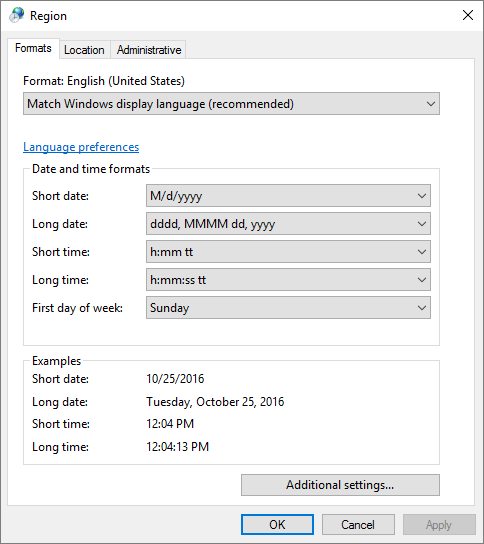
Рисунок 1. Вкладка Форматы диалогового окна Регион.
Раскрывающийся список «Формат» позволяет вам установить глобальный формат, из которого происходят другие форматы (хотя вы все равно можете изменить подформаты, если захотите). Например, мой глобальный формат установлен на «Английский (США)». Это означает, что когда я смотрю на системные часы, они показывают время как «18:46», а дату как «9/9/2020» (месяц / день / год). Если я наведу указатель мыши на часы, отобразится «Среда, 9 сентября 2020 г.».
Однако, если я изменю свой глобальный формат на «Французский (Франция)» и нажму кнопку «Применить», системные часы теперь будут отображать время как «18:54» (т. Е. Военное время), а дату как «9/9/2020». (день месяц год).
Раскрывающийся список «Формат» изменяет большинство параметров, которые действительно волнуют людей, но при желании вы можете внести более детальные изменения. Например, в середине диалогового окна «Регион» вы видите несколько раскрывающихся списков, которые позволяют вам точно указать, как должны отображаться краткая дата, длинная дата, короткое время и долгое время. Вы можете изменить эти форматы и посмотреть в нижней части экрана — в разделе «Примеры» — чтобы увидеть, как будут выглядеть новые форматы, прежде чем вы их примете.
Последний раскрывающийся список на этом экране указывает первый день недели.
По умолчанию в США воскресенье, но в других регионах недели начинают в другие дни, поэтому вам предоставляется такая возможность.
Вы можете изменить множество других региональных настроек, нажав кнопку «Дополнительные настройки». Затем Windows отобразит диалоговое окно «Настроить формат». (См. Рис. 2.)
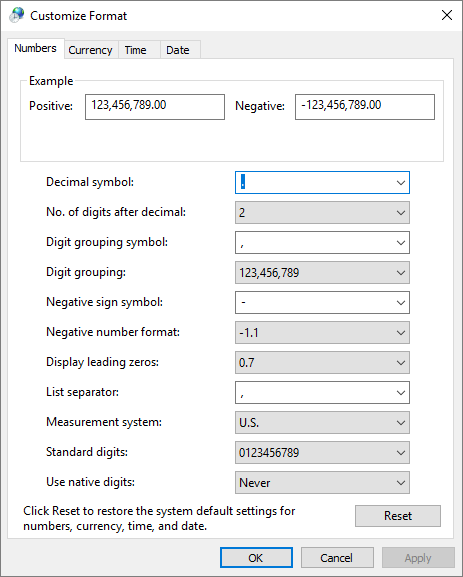
Рисунок 2. Вкладка «Числа» диалогового окна «Настройка формата».
Как видно из множества раскрывающихся списков, есть множество элементов, которые вы можете настроить на вкладке «Числа». Однако многие из них ограничены тем, что вы указали в раскрывающемся списке глобального формата на предыдущих экранах. Например, если глобальный формат — «Английский (США)», то раскрывающийся список «Разделитель списка» в диалоговом окне «Настройка формата» содержит запятую (,). Если, однако, ваш глобальный формат — «Французский (Франция)», то раскрывающийся список для «Разделителя списка» будет содержать как точку с запятой (;), так и запятую.
Во время работы с диалоговым окном «Настроить формат» вы также можете посетить вкладку «Валюта». (См. Рис. 3.)
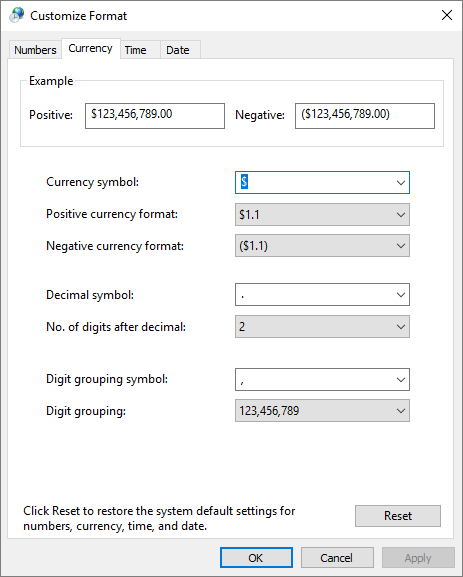
Рисунок 3. Вкладка «Валюта» диалогового окна «Настройка формата».
Поскольку мой глобальный формат по-прежнему «английский (США)», этот экран заполняется значениями по умолчанию, используемыми в Соединенных Штатах (например, знак доллара для валюты, запятая для символа группировки цифр, группировка цифр каждые три цифры , так далее.). Однако, если бы мне пришлось вернуться и изменить глобальный формат на «Французский (Франция)», тогда Windows предоставила бы множество различных вариантов форматирования для валюты.
После того, как вы закончите настройку всех форматов по своему вкусу, нажмите ОК, и ваша система теперь будет представлять характеристики региона, которые вы установили.
Этот совет (12831) применим к Windows 7, 8 и 10.